1、方法一:win+r快捷键打开运行,输入msconfig,回车。

2、点击服务,勾选隐藏所有服务。

3、再点击启动选项卡,禁用所有启动项。

4、重启系统,如果不行,右键网络连接属性,弹出的对话框点击属性按钮。
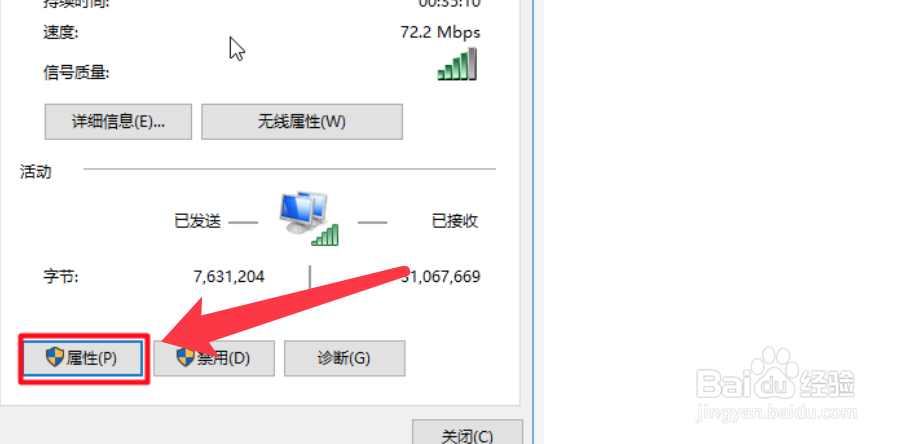
5、弹出的下图界面,勾选下图项目不要关闭此对话框。

6、然后再找到networksetup服务,重新启用,只要属性页面不关闭服务就不会关闭。

7、方法二:右键开始按钮命令提示符。
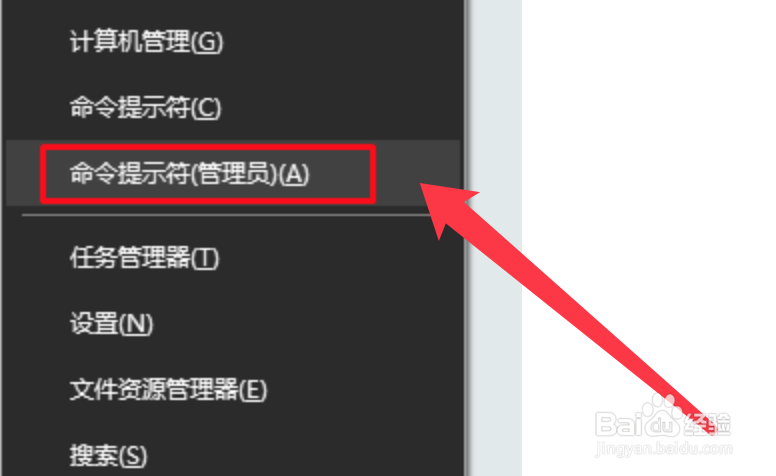
8、在管理员命令提示符下键入以下命令:netsh int ip reset;netsh winsock reset 。

9、显示下图提示,重启计算机即可成功启动服务。注:此更改请谨慎操作。

